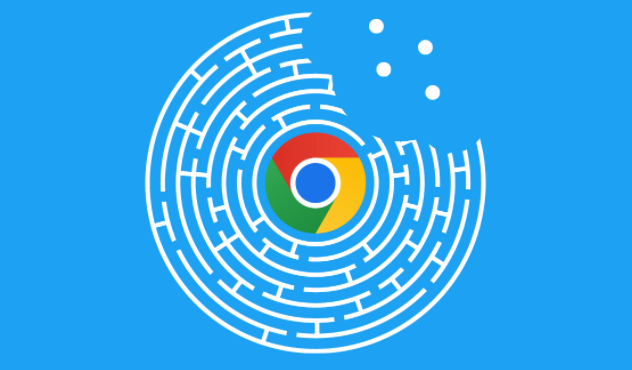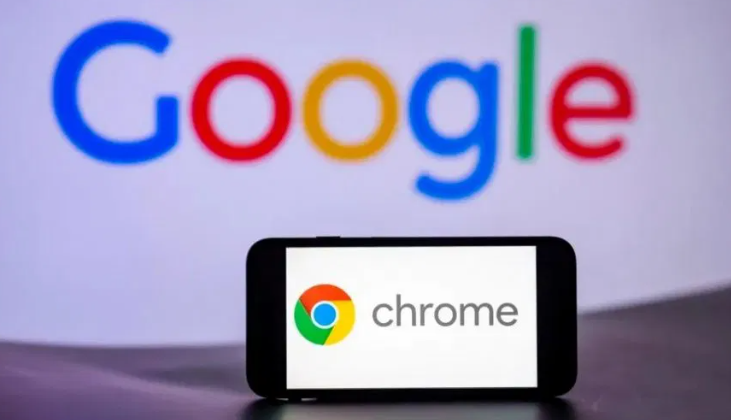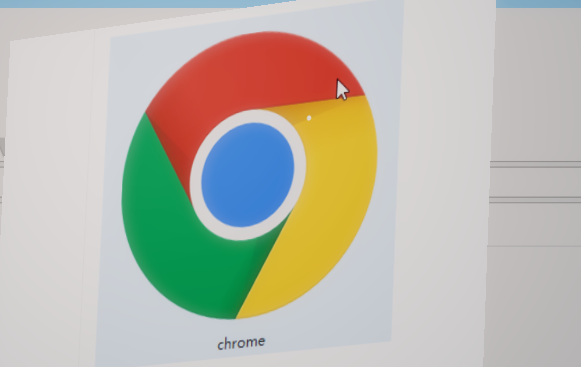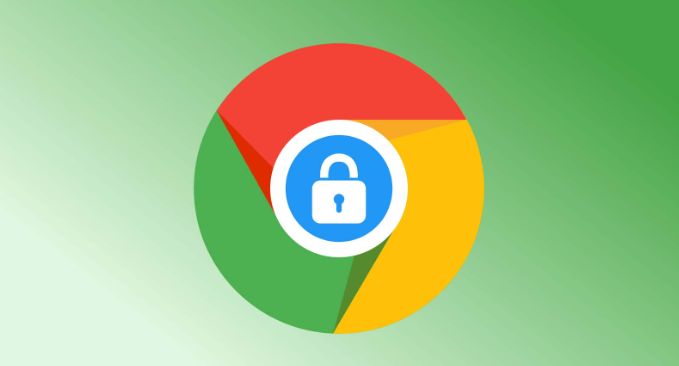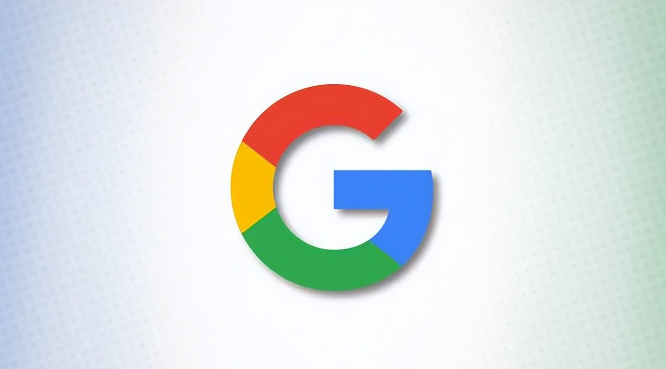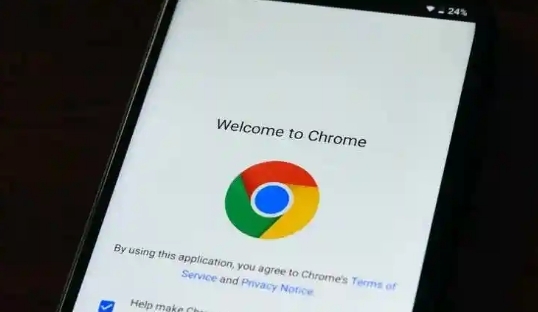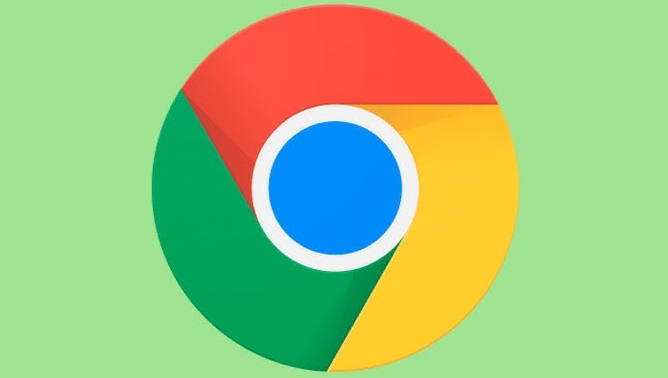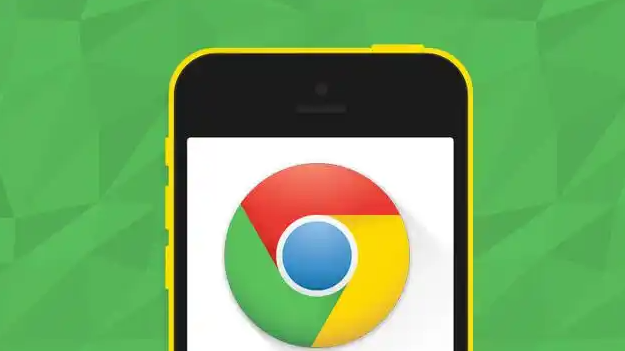教程详情
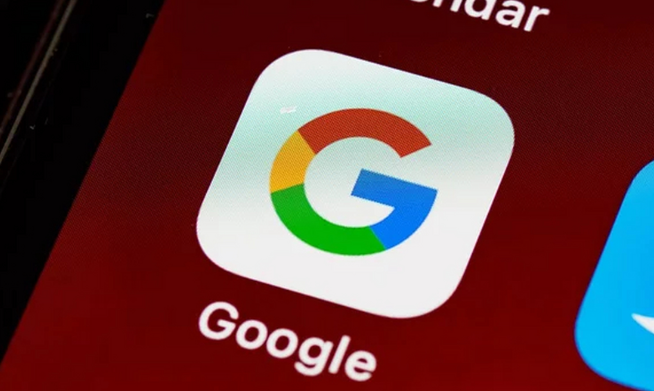
1. 检查网络连接:确保设备已正确连接到网络,可以尝试打开其他网站或应用,确认网络是否正常。若网络不稳定或速度慢,可尝试重启路由器或切换网络环境,如从Wi-Fi切换到移动数据,或者反之。
2. 清除浏览器缓存和Cookie:点击浏览器右上角的三个点,选择“设置”,进入设置界面后,找到“隐私和安全”部分,点击“清除浏览数据”。在弹出的窗口中,选择清除“缓存的图片和文件”以及“Cookie和其他网站数据”等选项,然后点击“清除数据”按钮。这有助于消除因缓存或Cookie导致的网页加载异常或延迟问题。
3. 禁用不必要的扩展程序:过多的扩展程序可能会消耗系统资源,影响浏览器性能和网页加载速度。在浏览器右上角的菜单中选择“更多工具”-“扩展程序”,进入扩展程序管理页面,禁用或删除不必要的扩展程序,只保留真正需要且对浏览体验有重要提升作用的扩展程序。
4. 更新Chrome浏览器:旧版本的浏览器可能存在一些性能问题或与网站兼容性不佳的情况。点击浏览器右上角的三个点,选择“帮助”-“关于Google Chrome”,浏览器会自动检查并更新到最新版本,以获得更好的性能优化和兼容性改进,从而可能减少网站加载延迟。
5. 检查电脑性能:关闭其他占用大量系统资源的程序或进程,如正在下载的文件、运行的大型软件等,以确保Chrome浏览器有足够的系统资源来加载网页。可以通过任务管理器(在Windows系统中按Ctrl+Shift+Esc,在macOS系统中通过活动监视器)来查看和管理正在运行的程序和进程。
6. 优化网站本身:如果可能的话,联系网站管理员或开发者,告知他们网站存在加载延迟问题,建议他们对网站进行优化。例如,优化网站代码,减少不必要的脚本和样式文件,压缩图片大小,启用浏览器缓存等功能,这些都有助于提高网站的加载速度。
7. 使用CDN服务:对于大型网站或需要在不同地区快速加载的网站,使用内容分发网络(CDN)服务可以将网站的内容缓存到离用户更近的服务器上,从而加快内容的传输速度,减少加载延迟。但这通常需要网站管理员或开发者在服务器端进行配置。